كيفية تثبيت متجر Google Play على نظام التشغيل Windows 11

لتثبيت متجر Google Play على WSA لتشغيل تطبيقات Android على Windows 11 ، تحتاج إلى تنزيل هذه الأدوات وتشغيل هذه الأوامر.

في Windows 11 ، تتيح لك القدرة على تمكين Remote Desktop الوصول إلى جهاز كمبيوتر من موقع آخر باستخدام بروتوكول سطح المكتب البعيد (RDP) لتقديم المساعدة أو التحكم في جهاز آخر دون التواجد فعليًا في الموقع باستخدام "سطح المكتب البعيد" الحديث أو القديم " تطبيق Remote Desktop Connection ".
إذا كان يجب عليك الاتصال بجهاز عن بُعد ، فإن Windows 11 يتضمن طرقًا متعددة لتكوين الميزة باستخدام أوامر تطبيق الإعدادات ولوحة التحكم وموجه الأوامر و PowerShell.
هام: سطح المكتب البعيد ليس ميزة متوفرة في Windows 11 Home ، فقط في Windows 11 Pro و Enterprise. إذا كان لديك الإصدار Home من Windows 11 ، فيمكنك استخدام Chrome Remote Desktop كبديل .
قم بتمكين Remote Desktop على Windows 11 عبر الإعدادات
لتمكين Remote Desktop على نظام التشغيل Windows 11 من خلال تطبيق الإعدادات ، استخدم الخطوات التالية:
افتح الإعدادات في Windows 11.
انقر فوق النظام .
انقر فوق Remote Desktop على الجانب الأيمن.
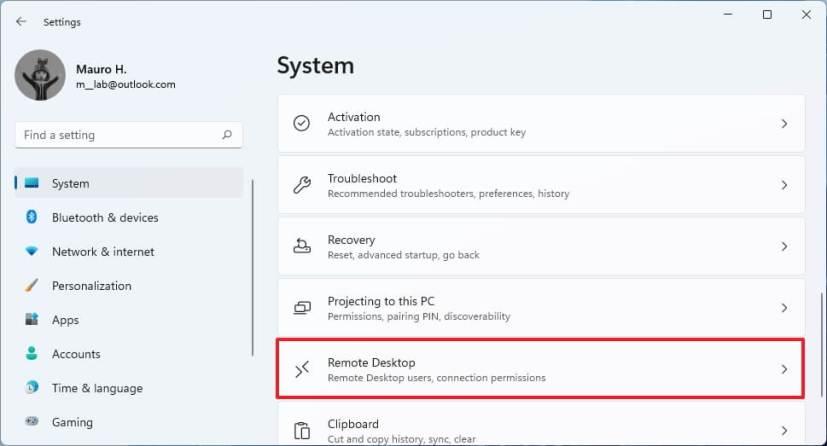
قم بتشغيل مفتاح تبديل سطح المكتب البعيد .
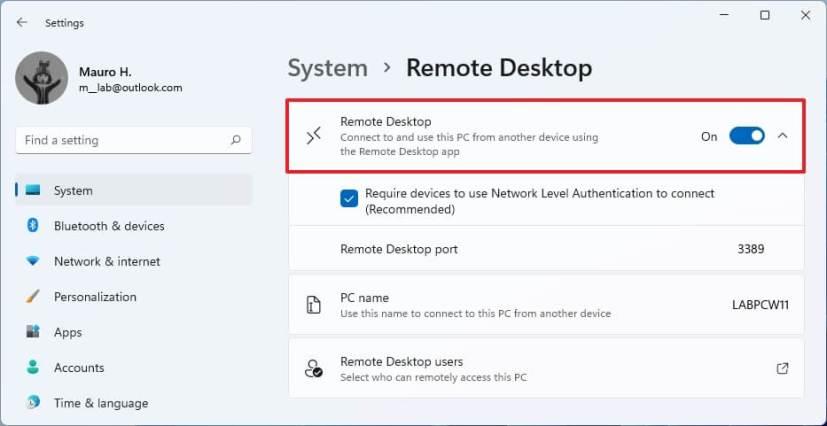
انقر فوق الزر " تأكيد ".
بمجرد إكمال الخطوات ، يمكنك الاتصال بجهاز الكمبيوتر الخاص بك باستخدام تطبيق Remote Desktop الحديث (موصى به) .
باستخدام ميزة Remote Desktop ، استخدم خيار "مصادقة مستوى الشبكة" لجعل الاتصال أكثر أمانًا. تعرض صفحة الإعدادات أيضًا منفذ سطح المكتب البعيد الحالي في حالة احتياجك إلى تكوين جهاز توجيه للسماح بالاتصالات عن بُعد خارج الشبكة. إذا لم يتغير شيء على جهازك ، فيجب أن يكون رقم المنفذ دائمًا 3389 .
قم بتمكين Remote Desktop على Windows 11 عبر لوحة التحكم
لتمكين Remote Desktop على نظام التشغيل Windows 11 باستخدام لوحة التحكم ، استخدم الخطوات التالية:
افتح لوحة التحكم .
انقر فوق النظام والأمان .
ضمن قسم "النظام" ، انقر على خيار السماح بالوصول عن بُعد .
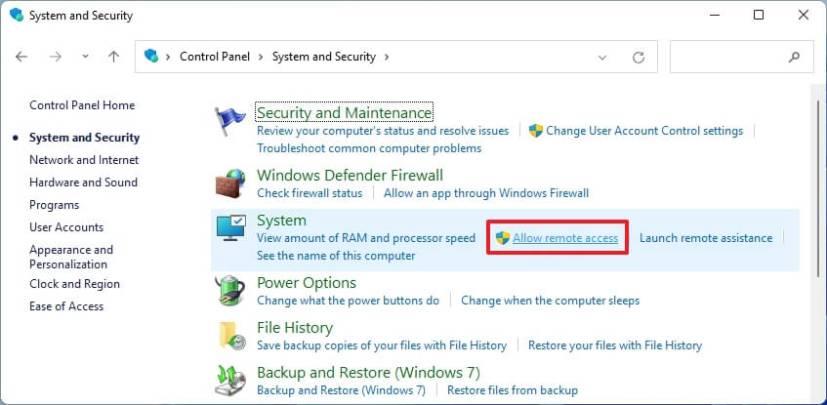
ضمن قسم "سطح المكتب البعيد" ، حدد خيار السماح بالاتصالات عن بُعد لهذا الكمبيوتر .
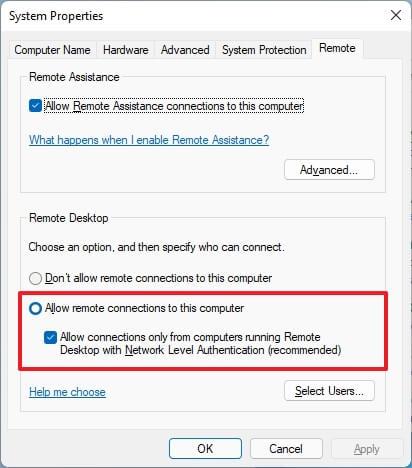
انقر فوق الزر " تطبيق ".
انقر فوق الزر " موافق ".
بعد إكمال الخطوات ، يمكنك استخدام أحد العملاء المتاحين من كمبيوتر آخر للاتصال بجهازك عن بُعد.
When you enable the feature using Control Panel, the option to require Network Level Authentication also gets selected by default, which is an option you want to allow anyway.
Enable Remote Desktop via Command Prompt
To enable the remote desktop protocol with Command Prompt, use these steps:
Open Start.
Search for Command Prompt, right-click the top result, and select the Run as administrator option.
Type the following command to enable the remote desktop protocol and press Enter:
reg add "HKEY_LOCAL_MACHINE\SYSTEM\CurrentControlSet\Control\Terminal Server" /v fDenyTSConnections /t REG_DWORD /d 0 /f
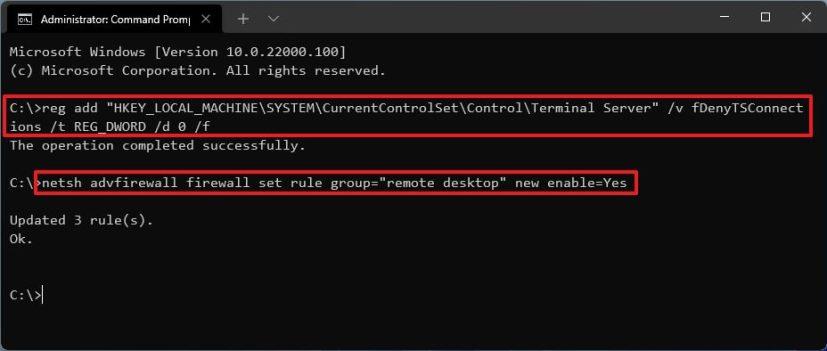
(اختياري) اكتب الأمر التالي لتمكين سطح المكتب البعيد من خلال جدار حماية Windows واضغط على Enter :
netsh advfirewall firewall تعيين مجموعة القواعد = تمكين جديد "سطح المكتب البعيد" = نعم
بمجرد إكمال الخطوات ، سيتم تشغيل الميزة ، مما يتيح لك الوصول إلى الكمبيوتر عن بُعد.
تمكين سطح المكتب البعيد عبر PowerShell
لتمكين Remote Desktop باستخدام PowerShell على نظام التشغيل Windows 11 ، استخدم الخطوات التالية:
افتح قائمة ابدأ .
ابحث عن PowerShell ، وانقر بزر الماوس الأيمن فوق أعلى نتيجة ، وحدد خيار التشغيل كمسؤول .
اكتب الأمر التالي لتمكين بروتوكول سطح المكتب البعيد واضغط على Enter :
Set-ItemProperty -Path 'HKLM: \ System \ CurrentControlSet \ Control \ Terminal Server' -name "fDenyTSConnections" - القيمة 0
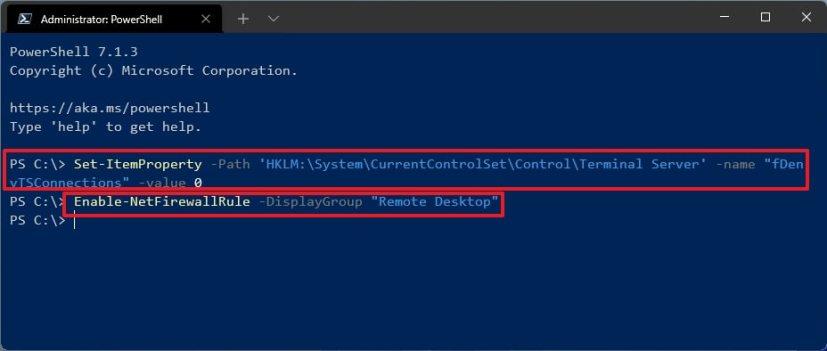
(اختياري) اكتب الأمر التالي لتمكين سطح المكتب البعيد من خلال جدار حماية Windows واضغط على Enter :
Enable-NetFirewallRule -DisplayGroup "Remote Desktop"
بعد إكمال الخطوات ، يمكنك استخدام تطبيق Remote Desktop للوصول إلى الجهاز عن بُعد ، حتى عند تمكين جدار الحماية.
لتثبيت متجر Google Play على WSA لتشغيل تطبيقات Android على Windows 11 ، تحتاج إلى تنزيل هذه الأدوات وتشغيل هذه الأوامر.
في نظام التشغيل Windows 11 ، لإصلاح مشكلات القرص الصلب ، قم بتشغيل أداة فحص القرص في File Explorer ، أو chkdsk في موجه الأوامر ، أو Repair-Volume في PowerShell.
استخدم هذه الخطوات السهلة لتجاوز متطلبات TPM 2.0 لنظام التشغيل Windows 11 لمتابعة التثبيت دون أن يتعذر على هذا الكمبيوتر تشغيل خطأ Windows 11.
يمكن أن يتذكر Windows 11 موقع النافذة بناءً على اتصال الشاشة ، وهنا كيفية تمكين الميزة أو تعطيلها.
في نظام التشغيل Windows 10 ، يمكنك الآن تغيير حرف محرك الأقراص للقسم باستخدام الإعدادات. إليك كيفية استخدام USB أو محرك خارجي أو محرك ثانوي.
يمكن لنظام التشغيل Windows 10 الآن إظهار درجة حرارة محركات الأقراص الثابتة الداخلية ، وإليكم كيفية التحقق من المعلومات باستخدام إدارة الأقراص ووحدات التخزين.
يمكنك إعادة تعيين تطبيق إعدادات Windows 10 بطريقتين ، إذا لم يكن يعمل ، فلن يفتح ، أو يستمر في التعطل ، أو مشكلة أخرى. إليك الطريقة.
لعمل نسخة احتياطية من السجل على Windows 11 ، استخدم استعادة النظام لإنشاء نقطة استعادة أو تصدير قاعدة البيانات باستخدام محرر التسجيل. إليك الطريقة.
في Windows 11 ، لتغيير المنطقة الزمنية ، انتقل إلى الإعدادات> الوقت واللغة> التاريخ والوقت وقم بتغيير إعدادات الوقت. المزيد هنا.
في نظام التشغيل Windows 11 ، لإصلاح مشكلات Ethernet ، افتح الإعدادات> الشبكة والإنترنت> إعدادات الشبكة المتقدمة وانقر فوق إعادة تعيين الشبكة.
لتحميل تطبيقات Android على Windows 11 بسرعة ، قم بتثبيت تطبيق WSATools ، وحدد ملف apk وانقر فوق زر التثبيت. بسيط.
يعد Macrium Reflect أداة رائعة لاستنساخ محرك الأقراص سواء كنت تقوم باستبدال محرك أقراص ثابتة لمحرك أقراص صلبة SSD أو إنشاء نسخة احتياطية كاملة. إليك كيفية استخدامه.
إذا ظهر Night light لنظام التشغيل Windows 10 باللون الرمادي ، يمكنك حل هذه المشكلة بسرعة عن طريق إعادة تعيين إعداداته يدويًا - إليك كيفية القيام بذلك.
في نظام التشغيل Windows 10 ، يشير الخطأ 0xC1900200 - 0x20008 و 0xC1900202 - 0x20008 إلى أن جهاز الكمبيوتر الخاص بك لا يلبي الحد الأدنى من المتطلبات. تحقق من إصلاح المشكلة
لتمكين Windows 11 Auto HDR للألعاب ، انتقل إلى الإعدادات> النظام> العرض> HDR ، وقم بتشغيل استخدام HDR و Auto HDR.
للوصول إلى مجلد شبكة مشترك على Windows 11 ، انتقل إلى File Explorer> Network> Computer name ، والمصادقة ، والوصول إلى المجلد المشترك.
من السهل تثبيت XAMPP لنظام التشغيل Windows 10 ، لكنك تحتاج إلى معرفة كيفية تكوين Apache و phpMyAdmin لجعل كل شيء يعمل بشكل صحيح.
يتيح لك Windows 10 نقل شريط المهام إلى أي جانب (أسفل ، وأعلى ، ويسار ، ويمين) من الشاشة ، وإليك طريقتان للقيام بذلك.
يتيح لك Windows 10 تغيير صور خلفية سطح المكتب من الخلفية والسمات ومستكشف الملفات. يمكنك حتى تعيين الصور لكل شاشة. إليك الطريقة.
نعم ، يمكنك تمكين أو تعطيل تخطيطات Snap على Windows 11 من صفحات إعدادات تعدد المهام ، وهنا كيفية القيام بذلك.
إذا كنت تواجه أخطاء أو أعطال، اتبع الخطوات لاستعادة النظام في ويندوز 11 لإرجاع جهازك إلى إصدار سابق.
إذا كنت تبحث عن أفضل بدائل لمايكروسوفت أوفيس، إليك 6 حلول ممتازة للبدء بها.
توضح هذه الدروس كيفية إنشاء رمز اختصاري على سطح مكتب ويندوز لفتح موجه الأوامر في موقع مجلد محدد.
لا تريد من الآخرين الوصول إلى جهاز الكمبيوتر الخاص بك أثناء غيابك؟ جرب هذه الطرق الفعالة لقفل الشاشة في ويندوز 11.
هل تواجه صعوبة في معرفة كيفية تعيين فيديو كحافظة شاشة في ويندوز 11؟ نكشف لك كيفية القيام بذلك باستخدام برنامج مجاني مثالي لتنسيقات ملفات الفيديو المتعددة.
هل تزعجك ميزة القارئ في ويندوز 11؟ تعلم كيفية تعطيل صوت القارئ بطرق سهلة ومتعددة.
المحاولة للحفاظ على صناديق البريد الإلكتروني المتعددة يمكن أن تكون مؤلمة، خاصة إذا كانت لديك رسائل إلكترونية هامة تصل إلى كليهما. هذه مشكلة يواجهها الكثير من الناس إذا كانوا قد فتحوا حسابات Microsoft Outlook وGmail في الماضي. مع هذه الخطوات البسيطة، ستتعلم كيفية مزامنة Microsoft Outlook مع Gmail على أجهزة الكمبيوتر الشخصية وأجهزة Apple Mac.
كيفية تمكين أو تعطيل نظام تشفير الملفات على ويندوز. اكتشف الطرق المختلفة لويندوز 11.
إذا كانت لوحتك تحتوي على فراغ مزدوج، أعد تشغيل الكمبيوتر وتحقق من إعدادات لوحة المفاتيح الخاصة بك.
نوضح لك كيفية حل خطأ "لا يمكن لـ Windows تسجيل دخولك لأن ملف التعريف الخاص بك لا يمكن تحميله" عند الاتصال بجهاز كمبيوتر عبر سطح المكتب البعيد.


























